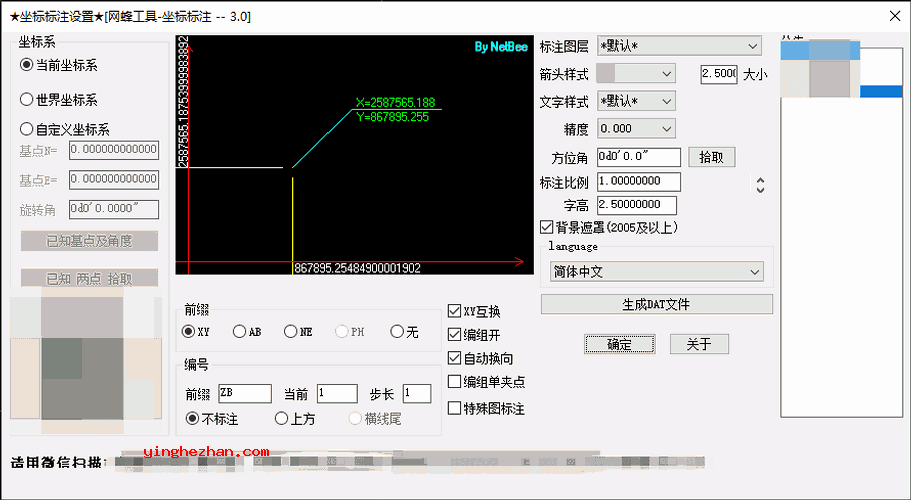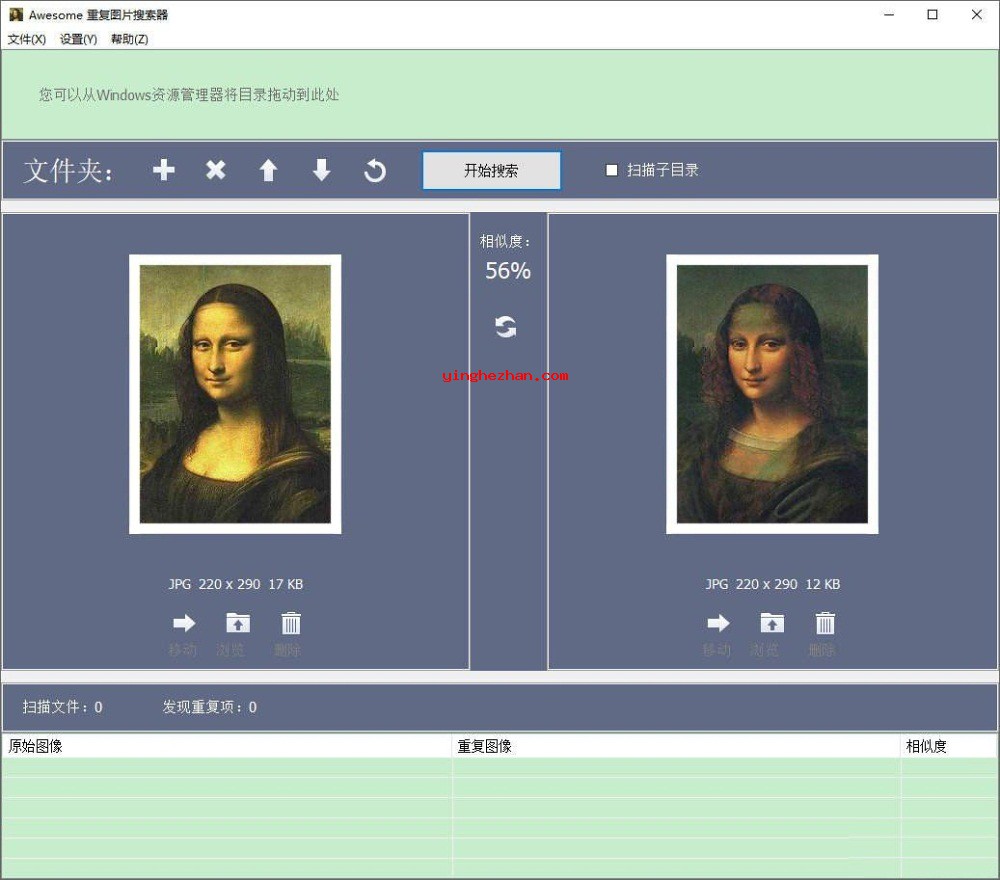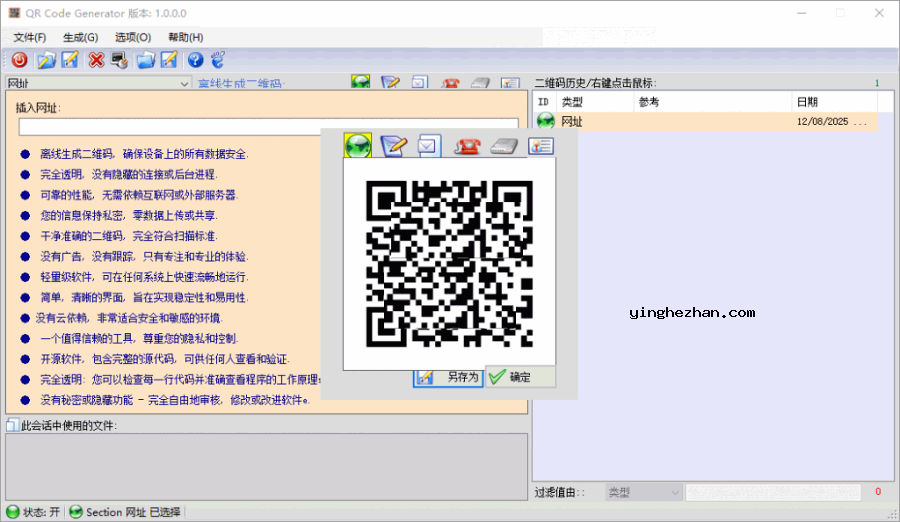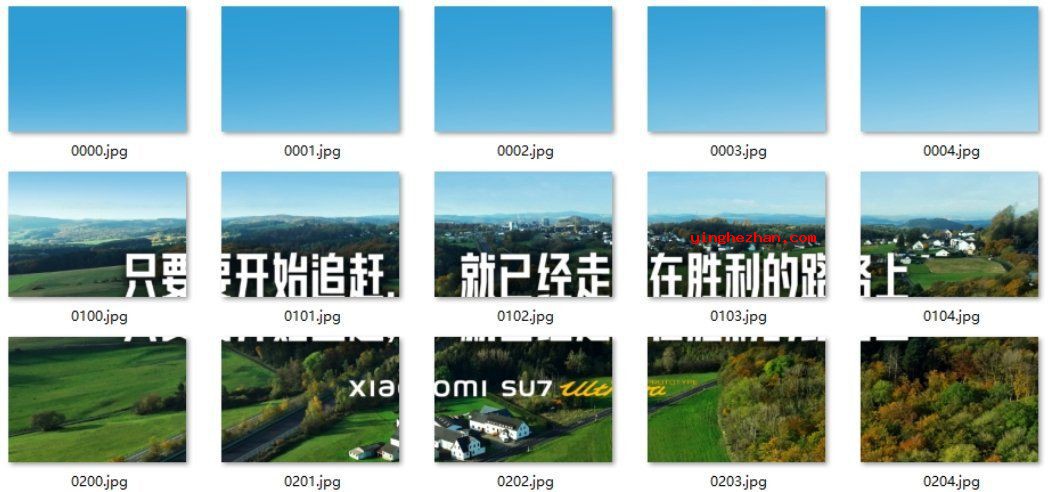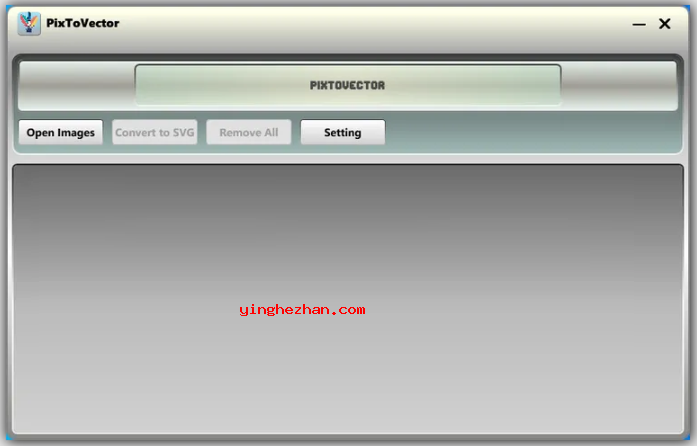Greenfish Icon Editor ico图标设计制作软件 V4.4中文免费版 / 自己设计制作图标
更新时间:2025-12-05类型:国外软件语言:简体中文
程序设计者最后都会为自己开发的程序制作一款专用图标,但程序员可能不太擅长图像处理怎么办?又或者您只想设计一个专用ICO图标?Greenfish Icon Editor是一款第三方ico图标设计制作软件,功能强大,点点鼠标自己设计制作图标。
你还在用Photoshop设计图标?太麻烦了吧?有很多专用的软件可以代替PS来制作图标。
例如Greenfish Icon Editor 就是一个来自国外的一款专业且免费开源的ico图标设计制作软件,其功能主要用来帮助各位设计制作多种图标(ICO)、光标(CUR/ANI)及小型图像编辑。
此图标设计制作软件具有类似Photoshop的图层操作、混合模式、滤镜特效。支持多种图标格式:兼容ICO、CUR、ANI、PNG、JPEG、BMP等格式,支持批量转换。适用场景:软件图标设计、光标定制、动画光标制作、图标库管理。
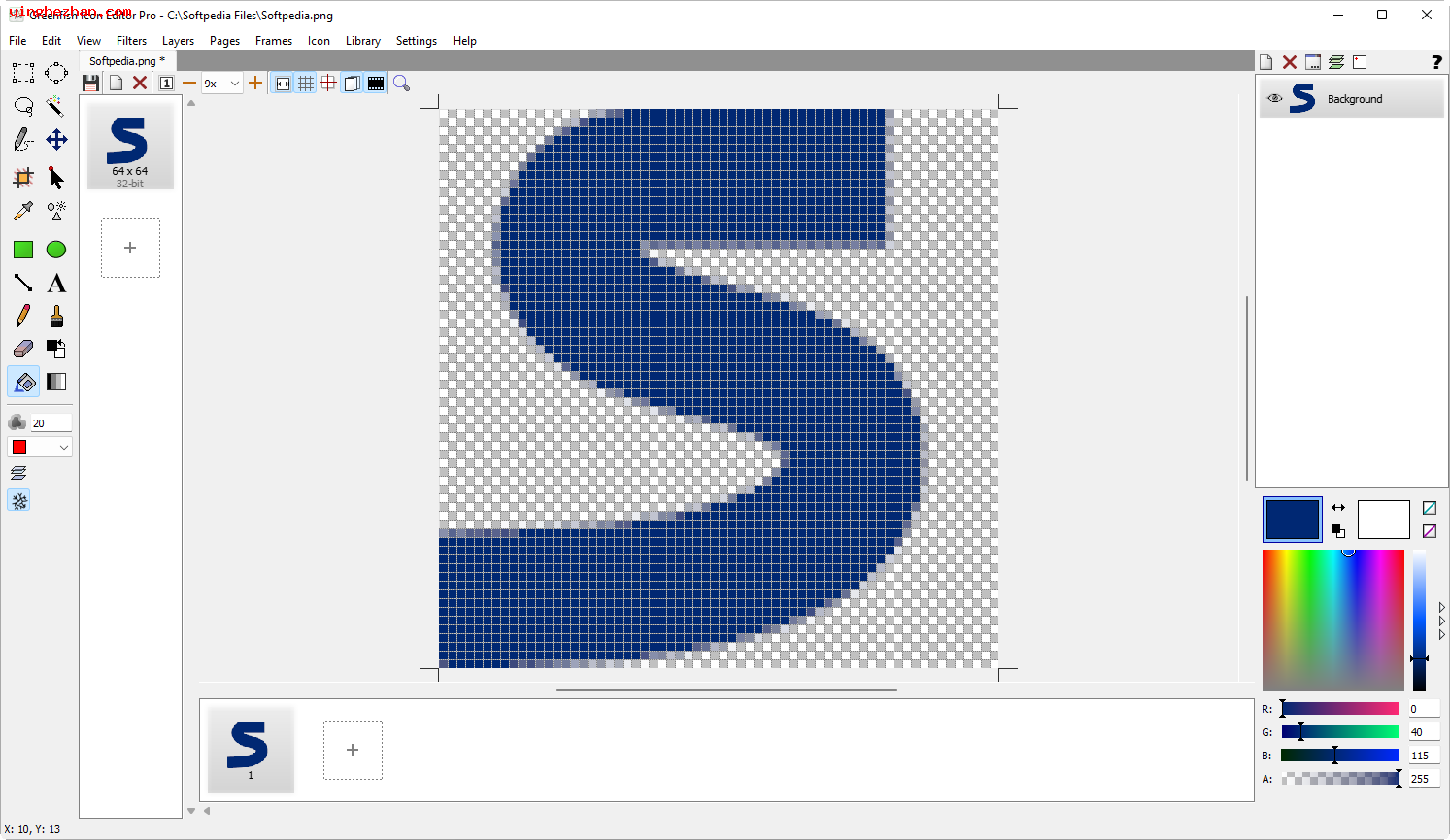
不论您是希望对公司logo进行一些调整,还是仅仅想逐帧编辑动画符号以确保视觉上令人愉悦的渲染过程,Greenfish Icon Editor Pro都可能是满足您需要的正确工具,因为它具有强大的颜色校正功能,并支持跨Windows,macOS与Android平台的图标集,让你将自定义图标应用于每个系统的专用应用程序。
总体来讲,Greenfish Icon Editor是图标/光标设计的性价比之选。其分层编辑+批量转换能力尤其适合开发者与UI设计师,而多格式兼容与数学表达式输入则大幅提升效率。如需动画或复杂特效,可结合PS设计后导入GIEP生成最后图标。
Greenfish Icon Editor程序界面:
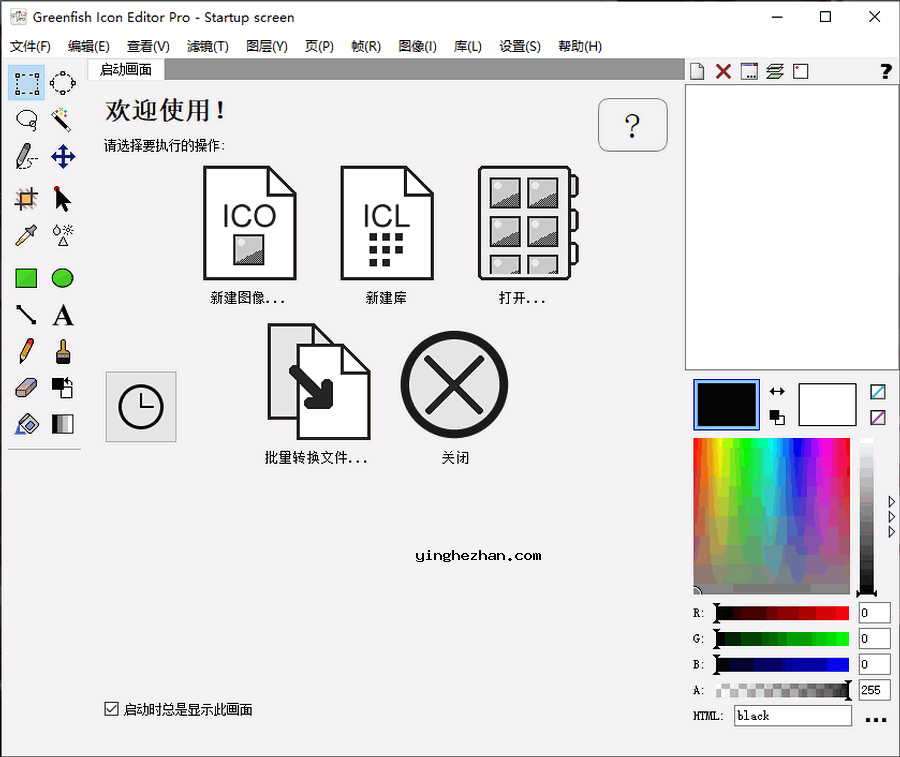
Greenfish Icon Editor(图标设计制作软件)功能特点:
1、图标与光标编辑
多帧/多尺寸支持:可创建包含不同分辨率(16X16至256X256)的图标,适配不同显示环境。
动画光标制作:设计动态光标(ANI格式),调整帧速率与循环效果。
图层操作:支持多层叠加、透明度调整、混合模式(如色相、饱与度)。
2、批量处理
格式转换:批量将PNG/JPEG等图片转为ICO/CUR格式,支持自定义尺寸与颜色深度。
图标库打包:将多个图标打包为ICL、DLL、RES文件,供程序调用。
3、滤镜与特效
提供色彩调整、锐化/模糊、阴影、光晕、斜面(Bevel)等40+种滤镜。
支持移除杂边、透明度优化,提升图标清晰度。
4、高级工具
数学表达式计算:在尺寸设置中输入公式(如24*12)自动计算结果。
快捷键操作:如空格键拖动画布、数字键调整缩放比例。
Greenfish Icon Editor(图标设计制作软件)使用教程:
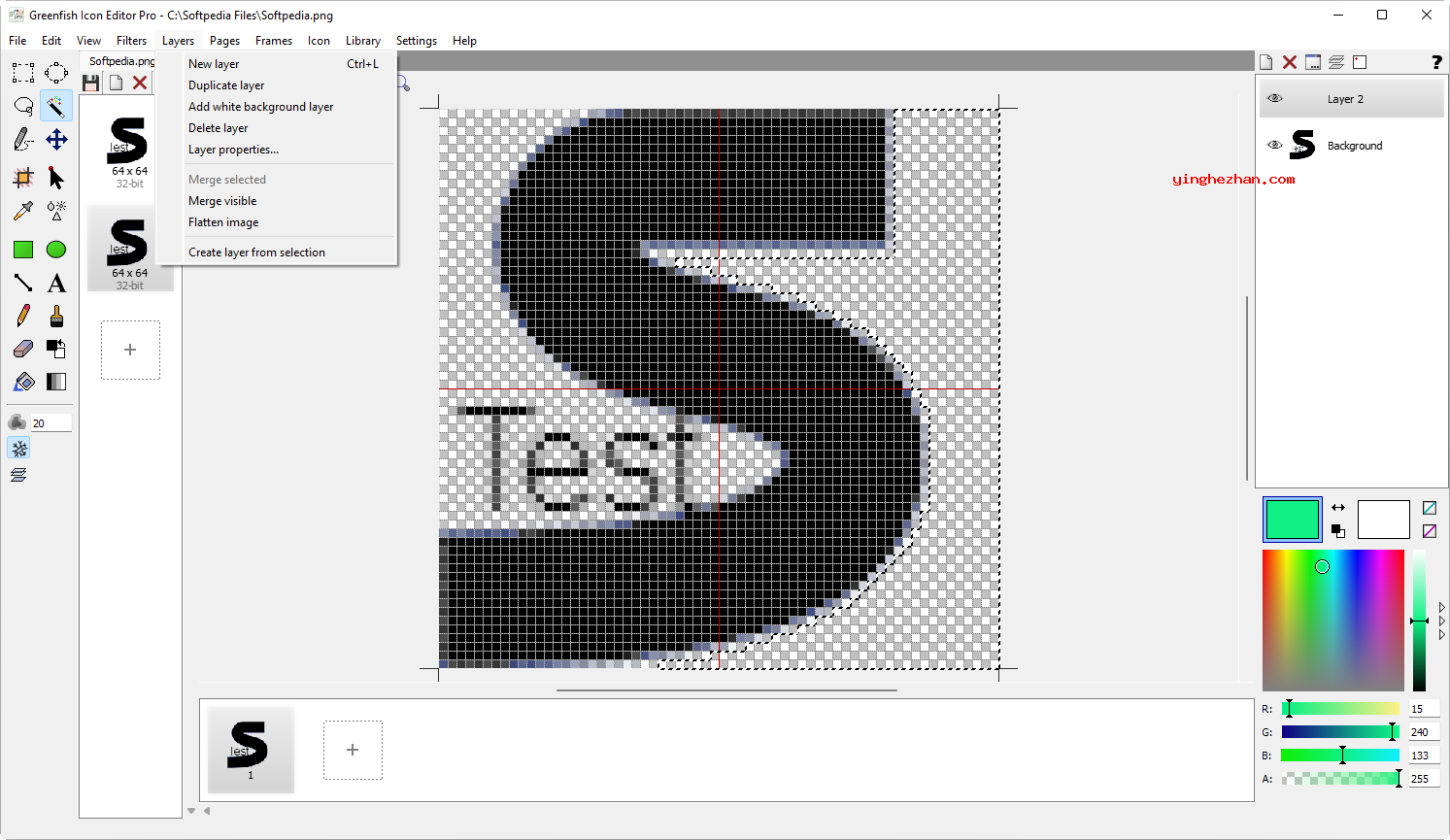
1、创建新图标
打开软件 → 点击 File → New → 选择图标尺寸(如256X256)与颜色深度(推荐32位)。
通过图层(Layers)绘制或导入素材,使用工具栏(画笔、形状、魔术棒)编辑。
2、导入现有图片
File → Open 导入PNG等格式图片 → 右键选择 Icon → Create Windows Icon 生成多尺寸图标页面。
删除冗余页面(如重复颜色深度的尺寸),保留关键分辨率(16x16、32x32、48x48、256x256)。
3、制作多帧ICO图标
用PS等工具生成不同尺寸的PNG(如16X16、32X32等)。
在GIEP中打开一个PNG(如32X32)→ Ctrl+C 复制。
New Page → 新建目标尺寸页面 → Ctrl+V 粘贴 → 删除原模糊背景。
重复步骤添加其他尺寸 → Save As 选择ICO格式保存。
4、批量转换图片为图标
File → Batch Conversion → 选择源文件夹(存放待转换图片)。
设置输出格式(如ICO)→ 指定目标尺寸与颜色深度。
选择输出路径 → 点击 Start 执行批量转换。
5、制作EXE图标
图标需包含多种分辨率:
必需尺寸:16X16(16色/256色/32位)、32X32(同前)、256X256(32位)。
完成后,在开发工具(如Aardio)中导入ICO文件作为EXE图标。